Putty — прекрасный клиент для простого подключения к серверу Linux или Unix. Он имеет возможность подключения по протоколу telnet или ssh. Опционально также предлагаютсятакже такие опции как RAW, serial, RLogin.
Клиент доступен для Windows 95, 98, XP, Vista, 7, 10, вы можете загрузить его здесь.
Как настроить Putty Client на Windows
1. Необходимо загрузить исполняемый файл putty.exe.
1.1 Сохраните загрузку в любую удобную вам папку.
К примеру, используем папку C:/tech
2. Если вы хотите создать ярлык для PuTTY на рабочем столе:
a) Откройте папку C:/tech в проводнике Windows.
b) Щелкните правой кнопкой мыши файл putty.exe и выберите «Отправить на» => «Рабочий стол».
Теперь мы готовы запустить PuTTY клиент
Как запустить клиент PuTTY
Дважды кликните программу putty.exe или ярлык на рабочем столе, чтобы запустить приложение.
Появится следующее окно
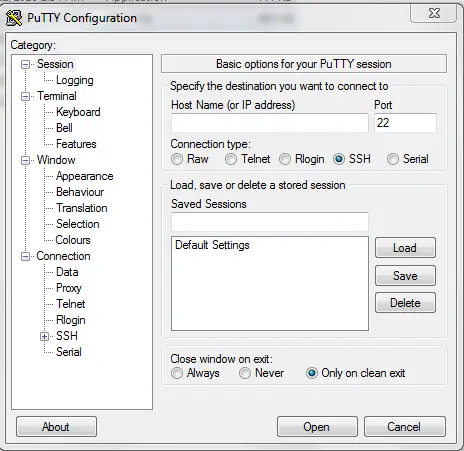
Работа с программой PUTTY
Теперь мы готовы подключиться к любому серверу Linux или Unix
Как использовать Putty для SSH или Telnet
Что же нам нужно, чтобы успешно все запустить?
а) Имя хоста или IP-адрес VPS или выделенного сервера
б) протокол SSH или telnet
c) Для SSH будет запрашиваться проверка ключей
г) логин и пароль и логин в систему
Шаг 1
Поместите имя сервера в поле имени хоста и выберите соответствующий протокол
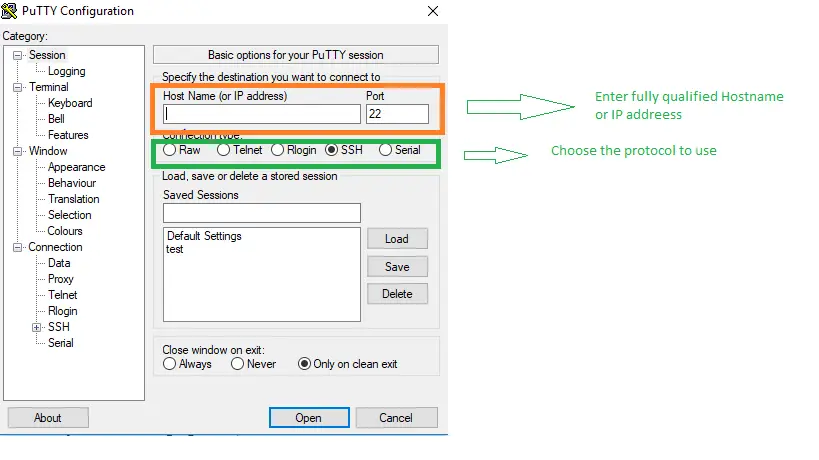
и нажмите open
Шаг 2
Если вы выбрали стандартный, безопасный протокол SSH, то появится такое сообщение
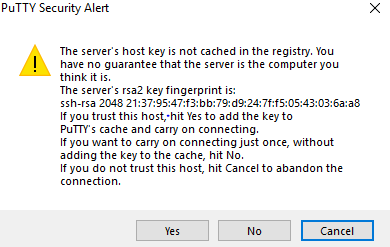
Нажмите Yes
В случае telnet, мы не получим сообщение, а сразу перейдем к следующему шагу
Шаг 3
Теперь откроется такое окно
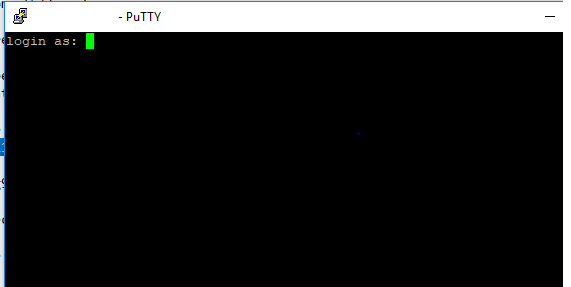
Введите имя пользователя, а затем пароль. Введите пароль, и в случае успешной авторизации, вы получите знак $ и теперь мы можем продолжать.
Другие возможности клиента Putty
1. Вы можете регистрировать действия, выполняемые на клиенте Putty, используя опцию логирования
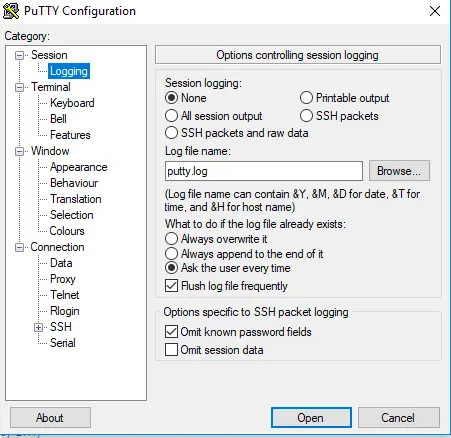
Укажите удобное местоположение файла журнала
2. Вы можете указать количество строк, столбца и длину прокрутки в левом окне
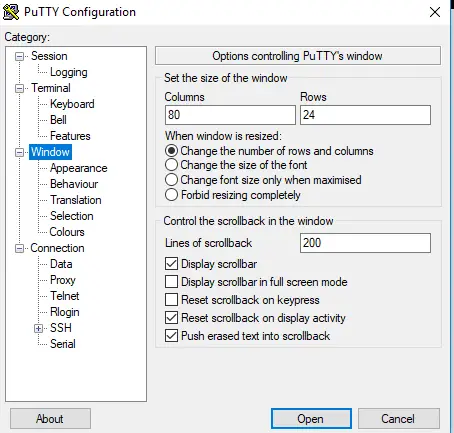
1.Вы можете указать тип курсора и настройки внешнего вида шрифта
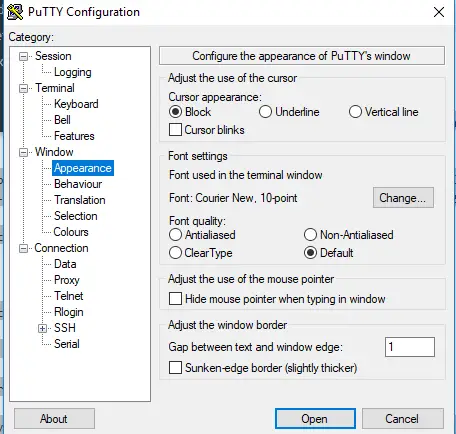
1. Вы можете изменить цвет терминала, используя настройки цвета в левой части окна
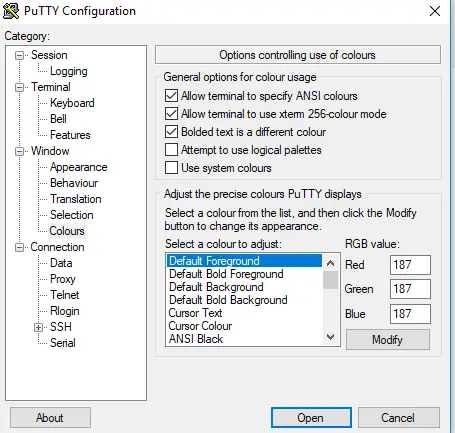
Если вы управляете несколькими серверами, используйте удобный инструмент puttycm
Источник: dev-gang.ru
Putty SSH
Putty SSH Secure Shell (SSH) клиент. Он может управлять одновременными сеансами SSH, создавать безопасные туннели и копировать / вставлять между другими приложениями.
Этот клиент позволяет вам подключаться к серверам Secure Shell, которые обычно работают на серверах под управлением UNIX.
— Полноцветный терминал / ssh клиент
— Всплывающая клавиатура со всеми обычно трудно найти персонажей
— Поддержка внешней клавиатуры
— Поддержка Telnet
— Поддержка локального терминала Android
— Нажмите URL, чтобы открыть в браузере
— Копирование и вставка в течение сессий
— Поддержка символов UTF-8
— Легко организовать ваши связи по группе
— Поддерживайте несколько сеансов SSH в фоновом режиме.
— Простое подключение через другие SSH-соединения одним щелчком мыши.
— Немедленный доступ, когда вы открываете приложение для ваших часто используемых подключений
— поддержка IPv6
— Генератор ключей RSA (поддерживается шифрование)
— Переадресация ключевого агента SSH
Источник: play.google.com
Как и где скачать PuTTY

Для того, чтобы держать руку на пульсе работы сервера, например, арендованного у firstVDS, удобно пользоваться бесплатным клиентом, позволяющим коннектится к серверу по протоколу SSH (чтобы врагам было сложнее взломать сервер, перехватив трафик с сервером). =)
Русская и английская версия PuTTY.
Есть два варианта дистрибутива PuTTY: «родной» — английский (для тех, кто его понимает) и русская версия PuTTY, которую собирает и переводит группа энтузиастов, содержащая помимо того, что входит в английский дистрибутив, ещё и ряд плюшек, которые сразу идут в комплекте с руссифицированной PuTTY.
Ниже я покажу где взять оба дистрибутива (чтобы никого не ограничивать в выборе). Плюсом русской сборки PuTTY является ещё и то, что она не устанавливается на Windows, а может спокойно работать из любой папки (в том числе с флэшки).
Где скачать английскую версию PuTTY.
Итак, «родной» английский дистрибутив можно скачать с сайта разработчика из раздела «Download PuTTY». Чем хорошо пользоваться именно родной версией станет ясно чуть позже 😉
Но прежде чем что-либо скачивать или думать о том, что бы скачать, сперва нужно убедиться какая версия Windows установлена на компьютер. Это сделать просто, прочитав эту короткую статью.
Как скачать английскую версию PuTTY.
Для тех, кто узнал или уже знает, переходим по этой ссылке (ссылка откроется в новом окне) и выбираем нужный дистрибутив английской PuTTY. И скачиваем:
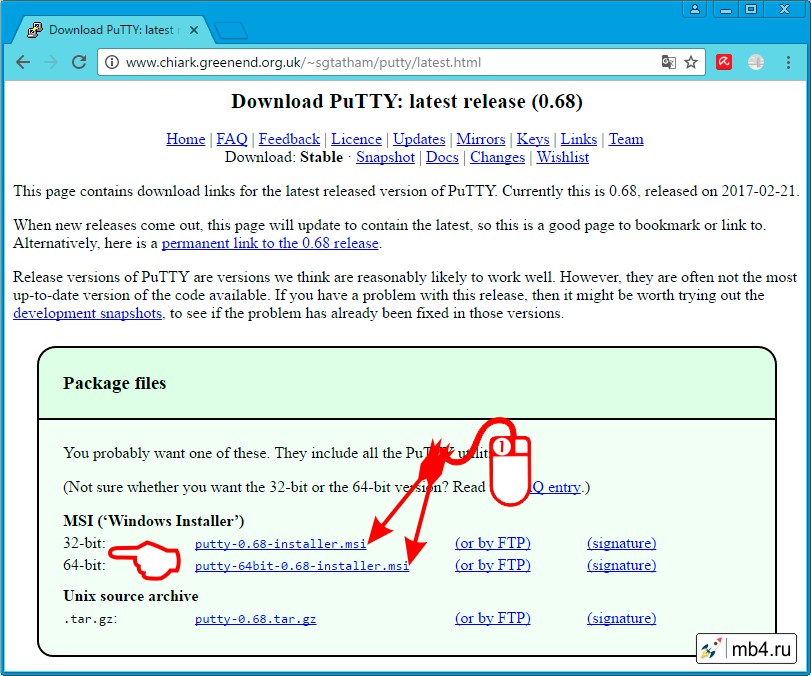
Для патриотов и просто ленивых людей, которые не хотят знать иностранных языков, есть русская версия.
Как можно догадаться, русскую версию собирают из родного (английского) дистрибутива. Поэтому релизы русскоязычной PuTTY выходят с небольшим запозданием. Если в выпущенном релизе обнаруживается баг или уязвимость, то в аглийской версии это сразу исправляют. Потом доходит дело до перевода и релиз с исправлениями появляется чуть позже.
ВНИМАНИЕ!
Именно по этой причине, скачивая русскоязычные сборки, обращаем внимание, что скачиваем мы их с официальных сайтов команд-переводчиков. Ну и конечно следим за новостями. Обычно о каких-либо багах, уязвимостях и сроках их исправления предупреждают.
Как видно на картинке ниже: есть ссылка на скачивание версии, в которой были найдены баги. Но скачать её всё равно можно. Ну и отдельно написано о том, где скачать оригинальную версию без багов.
Где и как скачать русскую версию PuTTY.
По этой ссылке переходим на официальный сайт русской сборки PuTTY. Дальше уже каждый делает сам свой выбор. Я выбираю русскую версию. =) Программ без багов не бывает. 😉
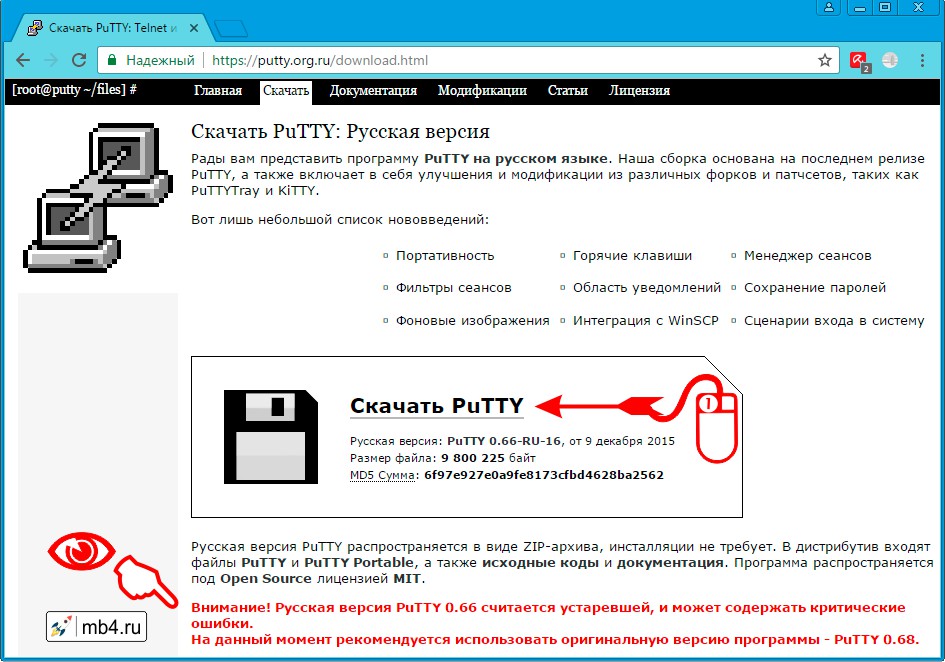
Видео инструкция: Как и где скачать PuTTY. Как её установить и настроить PuTTY под Windows.
Заберите ссылку на статью к себе, чтобы потом легко её найти!
Выберите, то, чем пользуетесь чаще всего:
Источник: mb4.ru